今天小编给大家分享一个powerpoint小窍门,甚至powerpoint牛人也未必知道,牛人知道的都是高层次的,我们不懂,我们懂得小秘密,他们也不一定懂哦,一起来学学吧!
【 tulaoshi.com - 软件教程 】
本例为大家介绍的是一种文字处理特效即图片填充文字的效果,相对于图片+文字描述的表现方法可谓是有过之而无不及,不仅可以制作出批量的图片填充文字的效果,而且还可以让你的文字更具表现力。感兴趣的朋友可以借此机会学习下具体的制作步骤。
简述
首先选择一种艺术字样式进行添加,然后为文字设置填充橄榄绿色,再次进行填充,选择图片。接着调整字号和字体,你将会看到郁金香搭配橄榄绿的震撼效果,可谓高端大气上档次。
步骤
(本文来源于图老师网站,更多请访问https://www.tulaoshi.com/ruanjianjc/)打开PowerPoint2010,单击菜单栏--插入--艺术字,选择第一种艺术字样式。
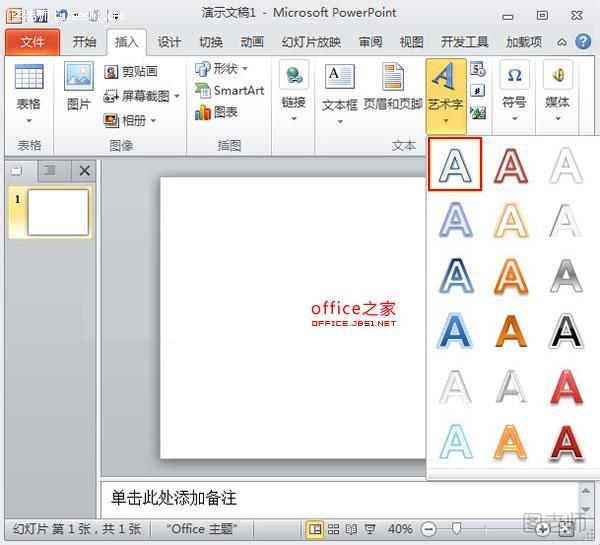
然后为文字设置填充色,点击格式--文本轮廓,选择橄榄绿。

再单击填充颜色按钮,从菜单中选择图片。

弹出插入图片对话框,我们选择郁金香这张图片,插入。
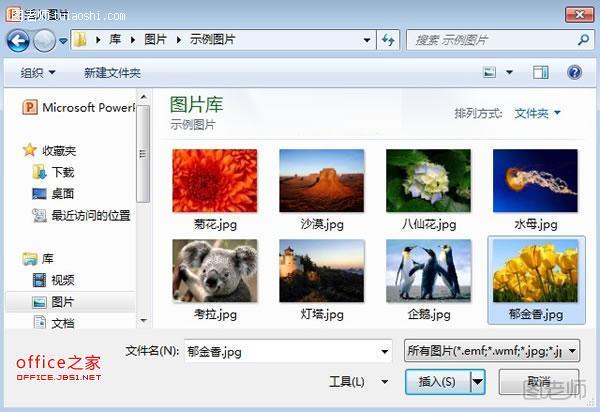
最后,调整文字字号和字体,选择黑体,字号88即可。

大家来看俺制作的效果吧,郁金香搭配橄榄绿,是不是十分高端大气上档次呢?
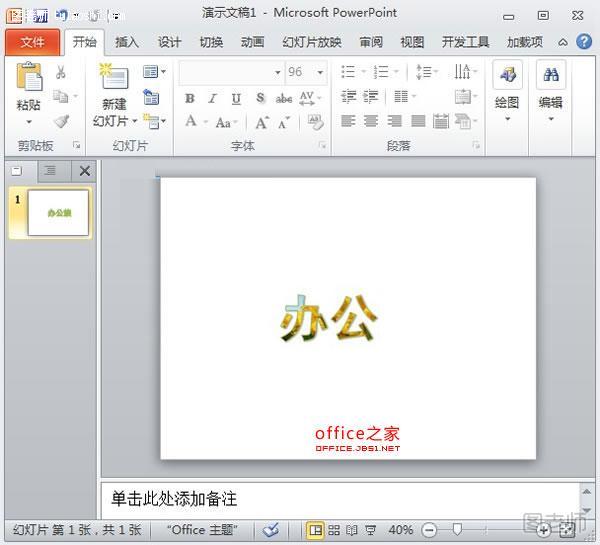
来源:https://www.tulaoshi.com/n/20150427/170959.html
看过《PowerPoint2010制作图片填充文字即图片与文字结合效果》的人还看了以下文章 更多>>